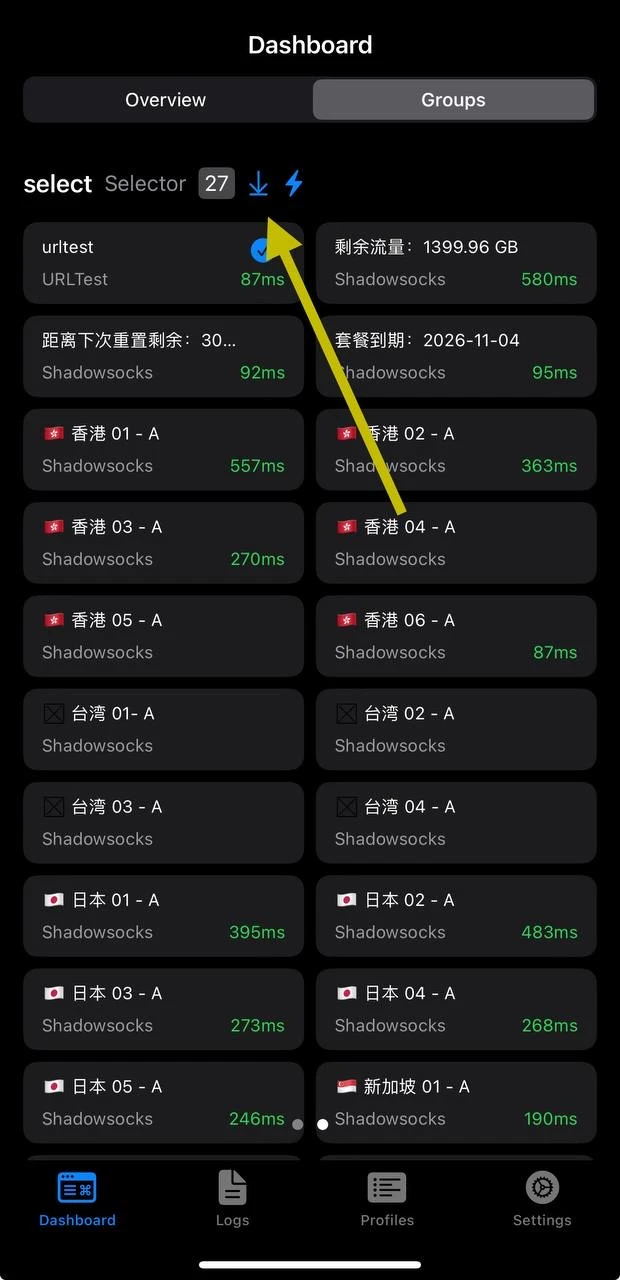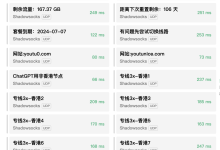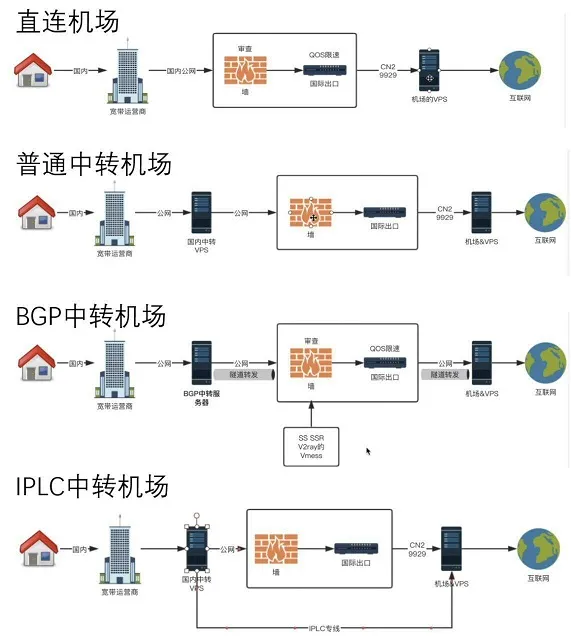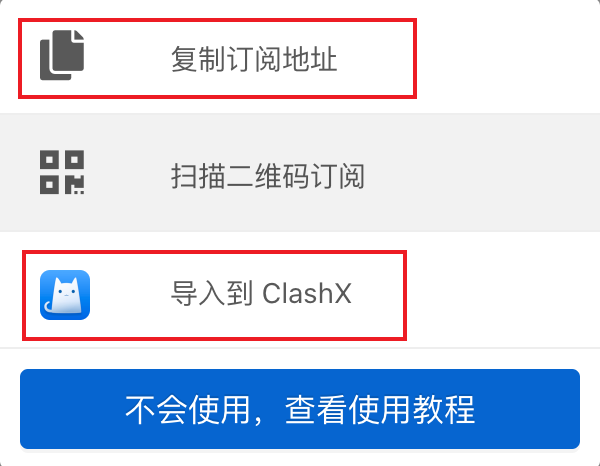适合不想用clash和v2rayN的想用sing-box的用户。或者觉得surge太贵了的用户。
使用也很简单,以下是mac端教程,界面上ios、安卓还有mac都基本一样的。很简介的页面,看着很舒服。
支持代理协议:
Shadowsocks
Trojan
Hysteria
TUIC
等
不支持 ssr
使用就三步:订阅转换–导入订阅–选择节点打开开关
第一步:复制机场订阅转为sing-box订阅
sing-box不支持其它订阅格式,这就是最大的门槛。
好在已经有订阅转换了!
推荐下面两个在线订阅转换网站:
1)开源订阅转换,安全:https://scg.jokin.uk/
2)clash订阅转sing-box配置格式:
3)不限制是clash订阅:
4)更多订阅转换为sing-box工具:
转sing-box配置格式工具收集
第二步:导入sing-box订阅
选择Profiles—-点击加号
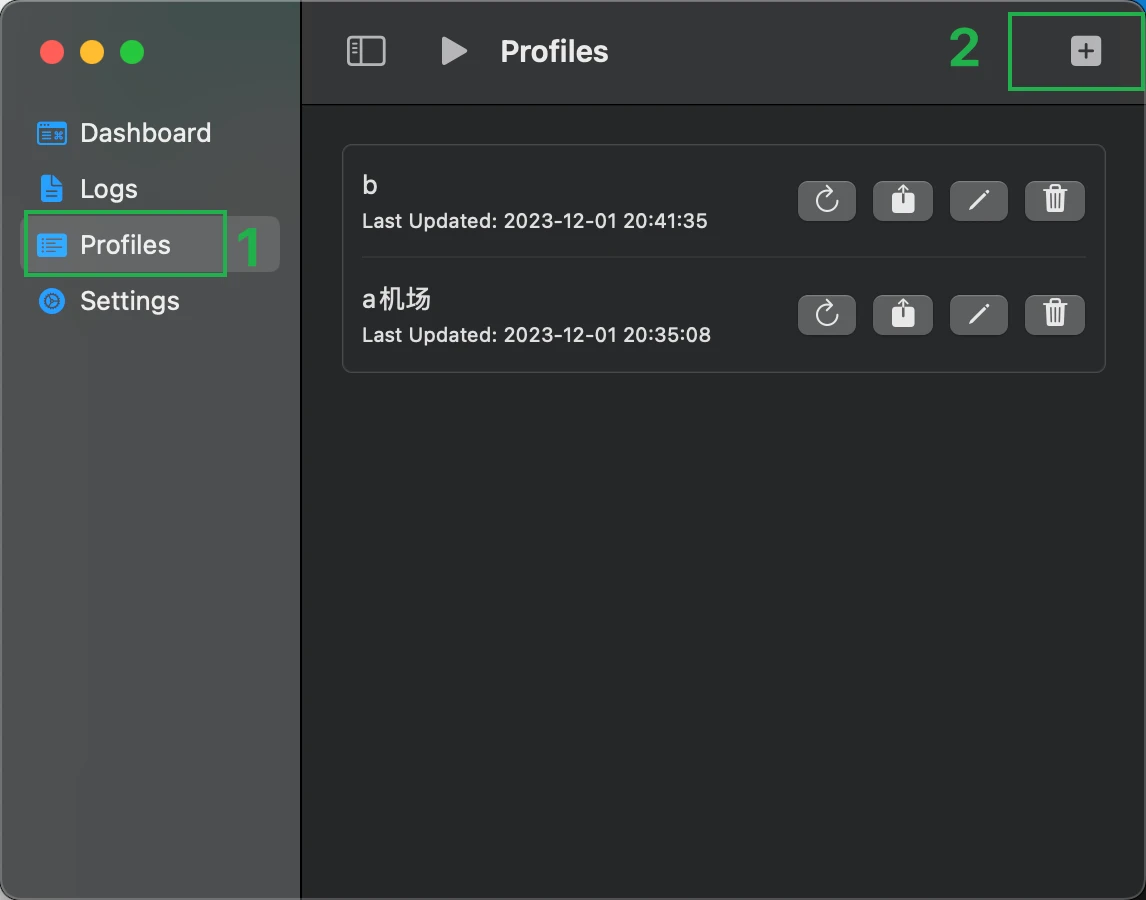
name填写机场名—-Type选择Remote!—-粘贴转换后的sing-box订阅到此—-点击create
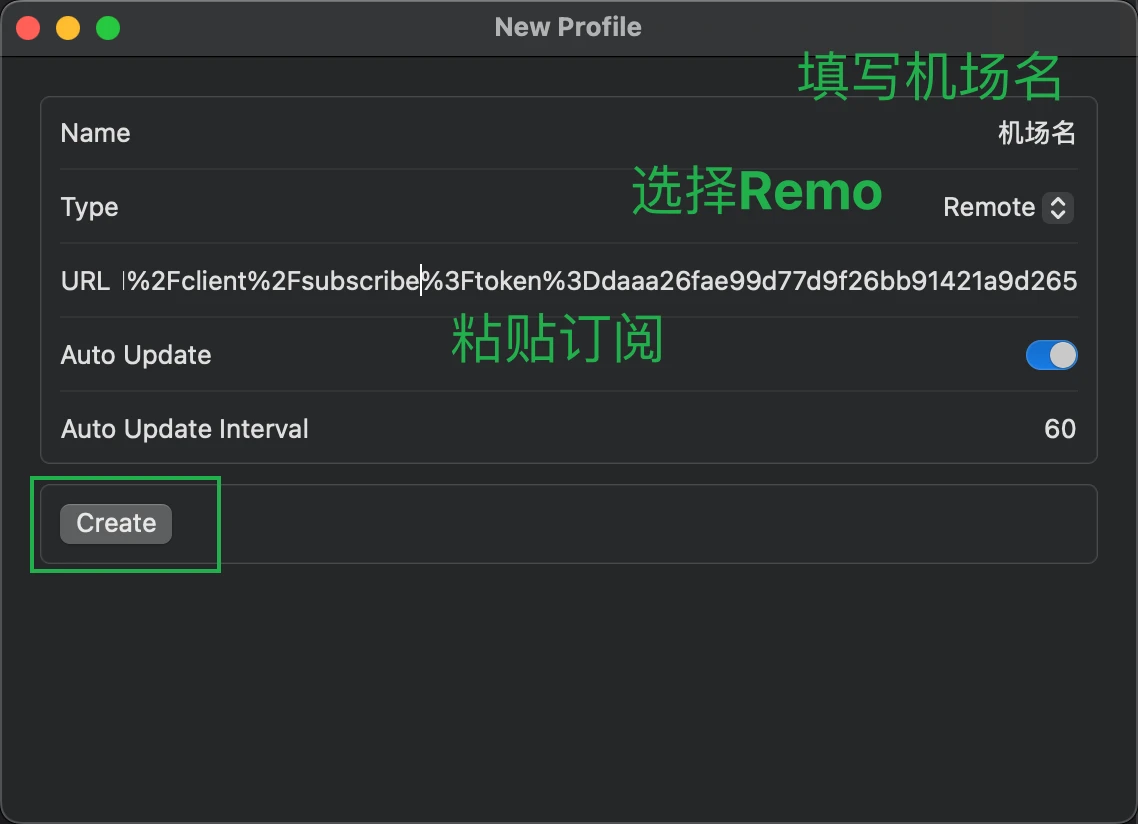
第三步:打开开关和选择节点
打开开关:选择Dashboard—-选择刚才导入的机场订阅配置—-点击上方三角形按钮开关
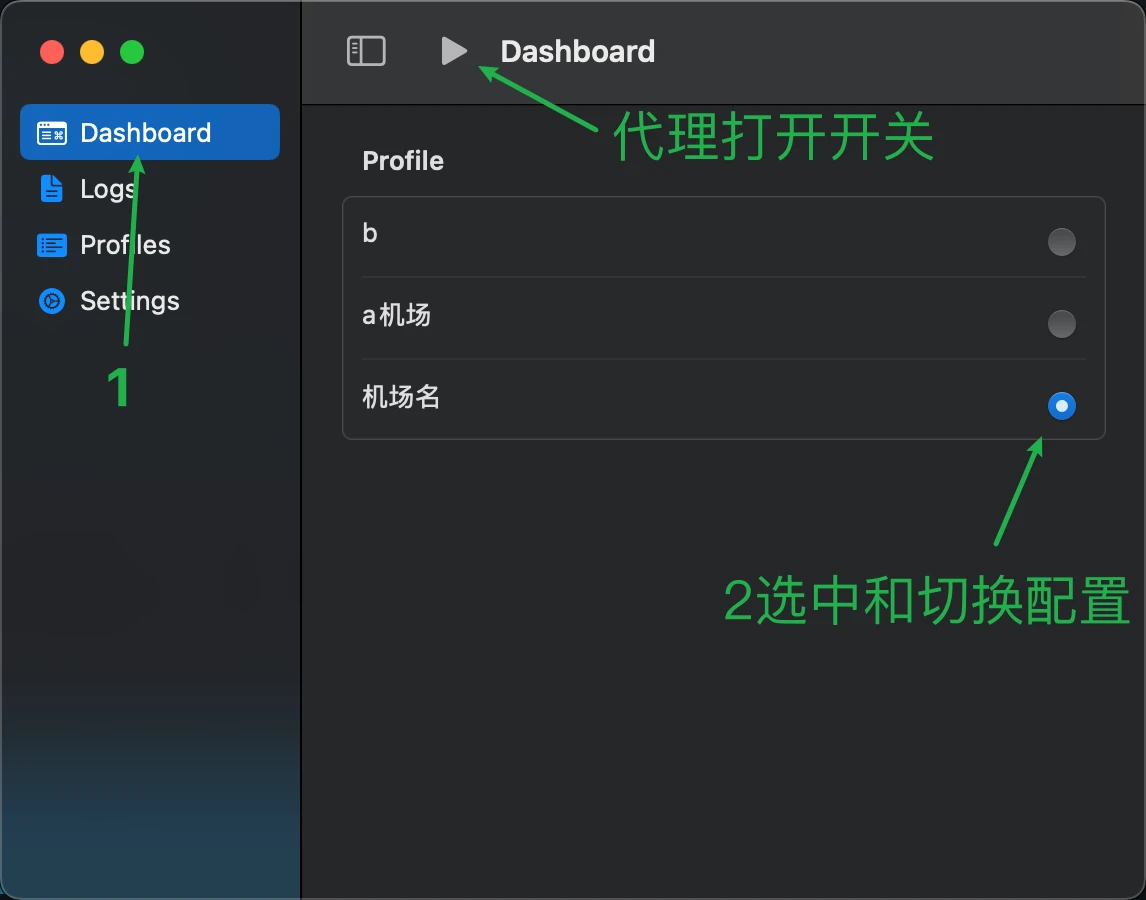
选择节点:如果开启成功:会出现Group
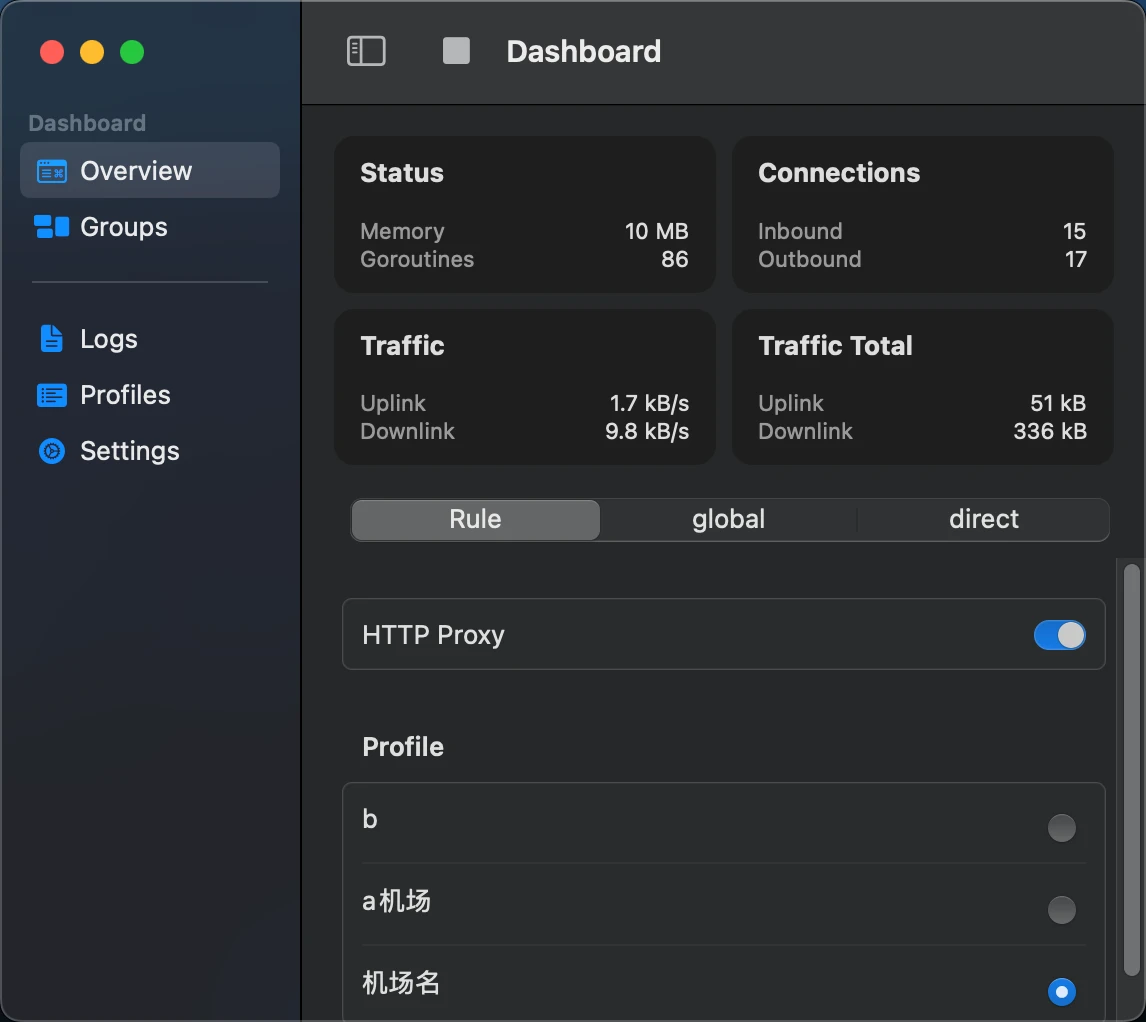
点击Group—点击闪电图标测延迟—-选择箭头按钮展开节点—选择节点开始使用
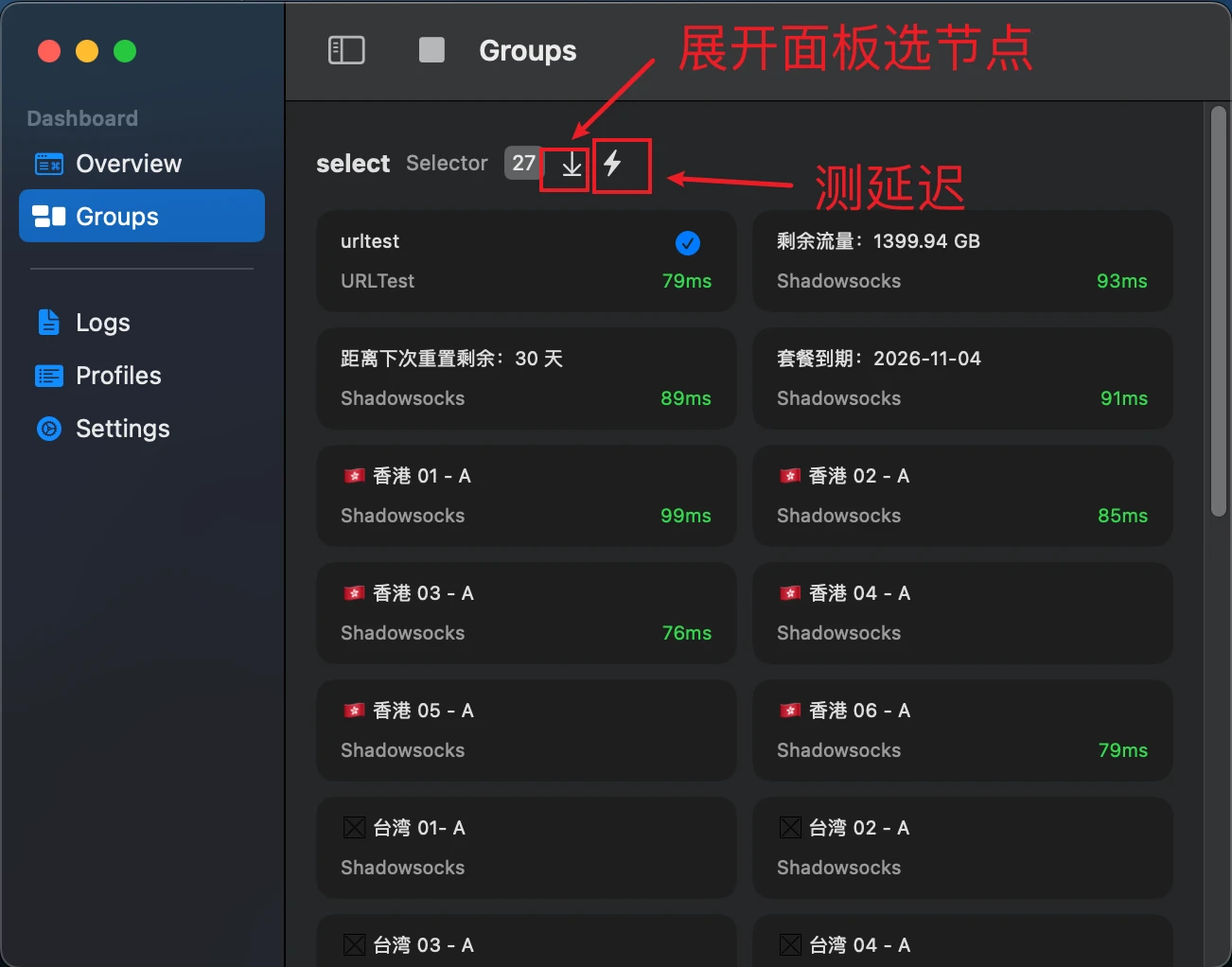
手机客户端页面
和mac基本一样,展示下
弹窗添加vpn配置点运行
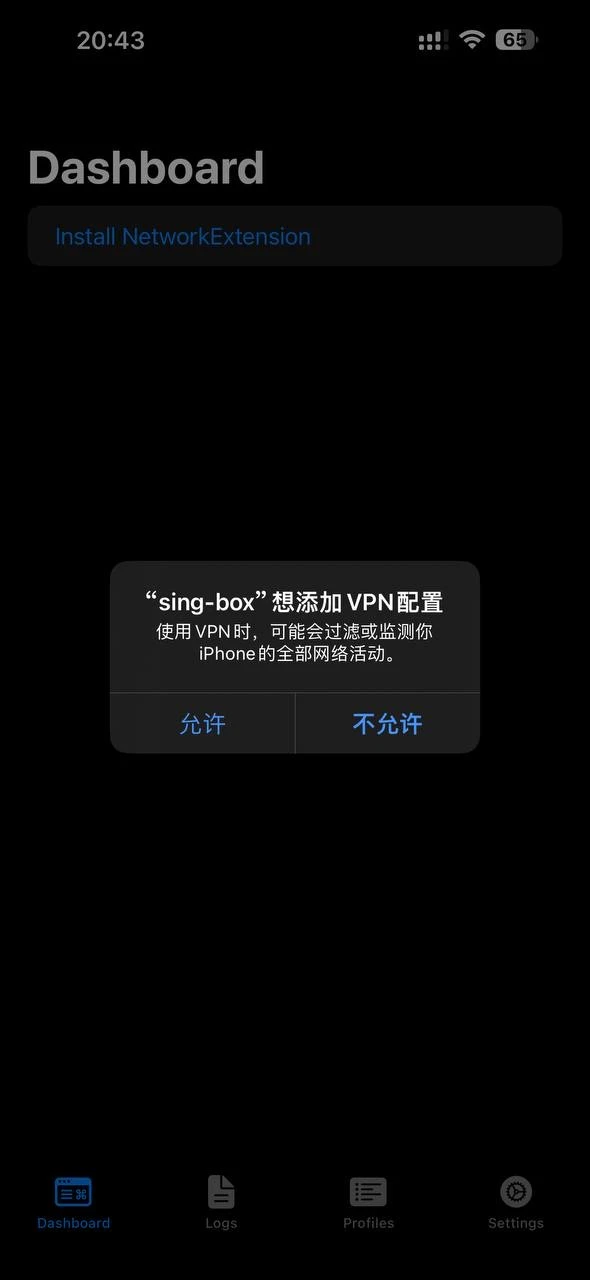
导入机场订阅
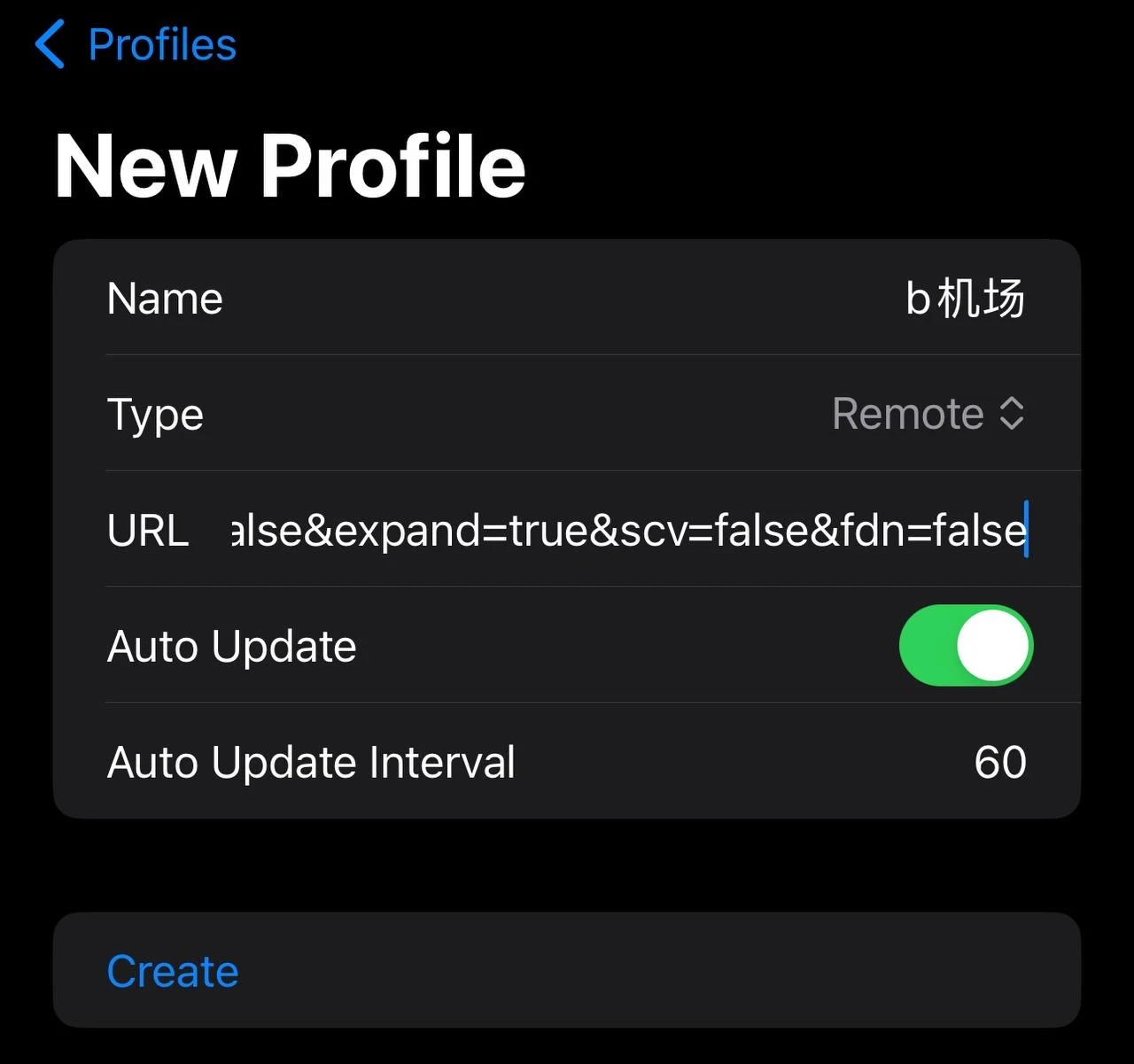
选择机场配置–点击上方Enabled
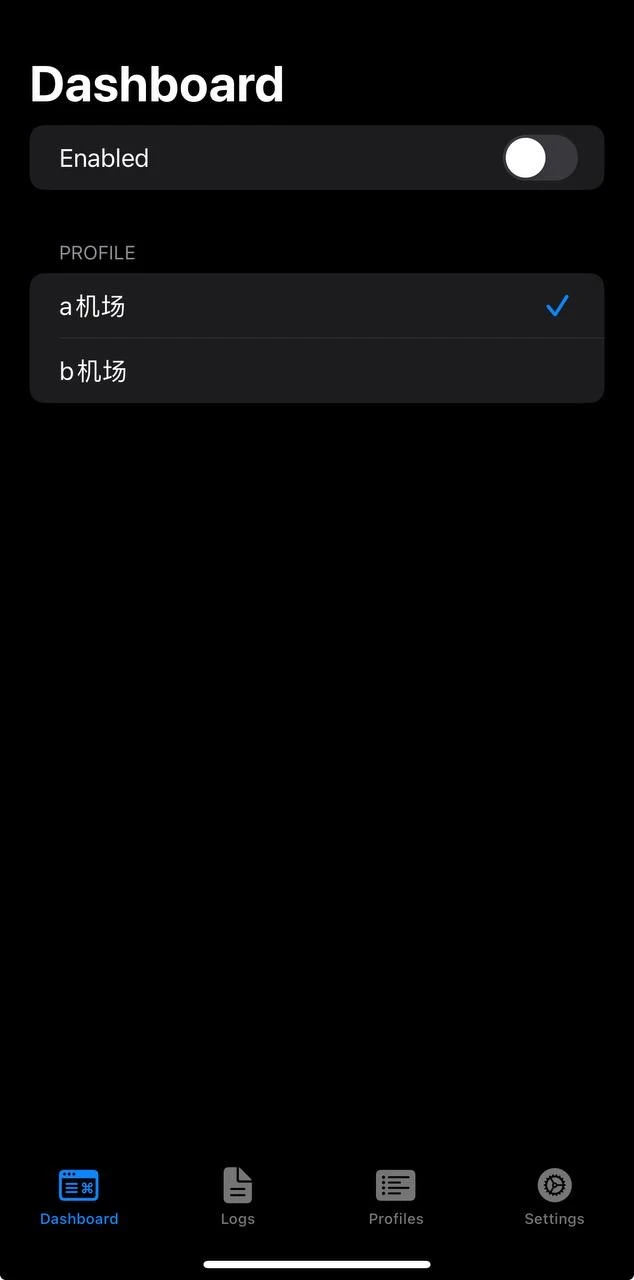
出现dashboard
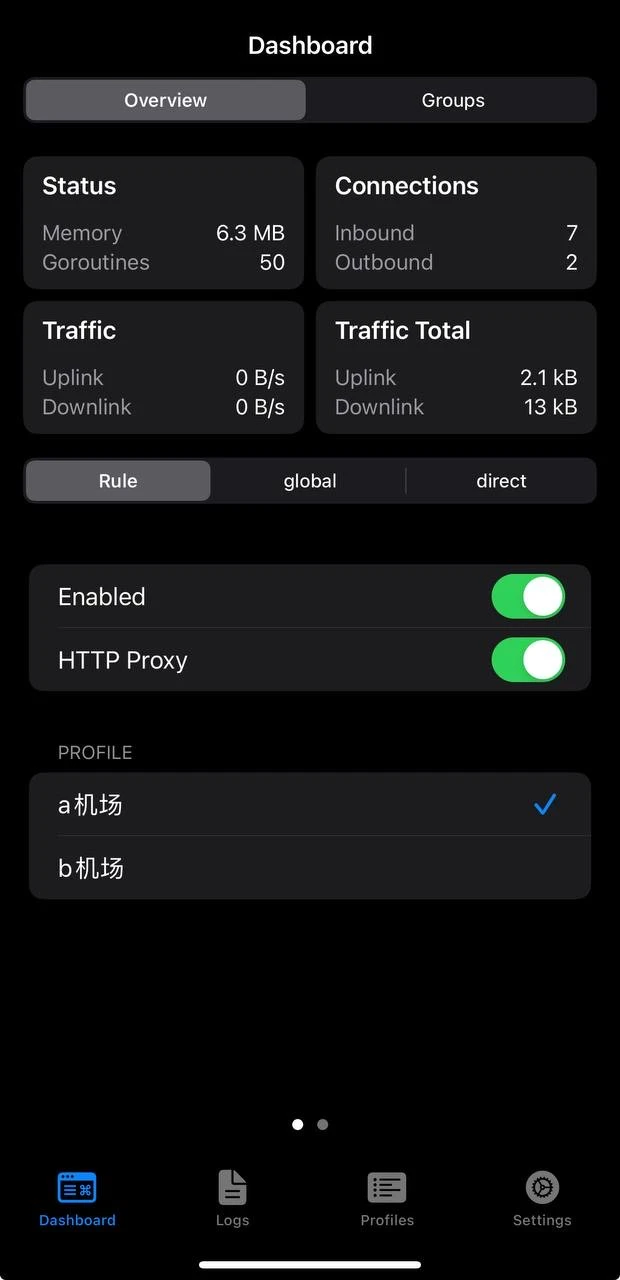
dashboard选节点